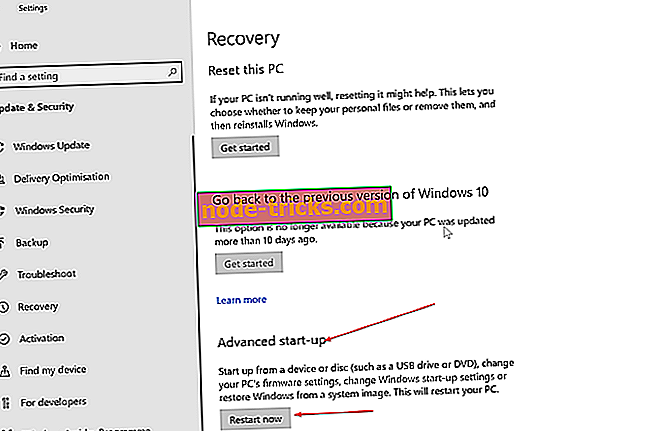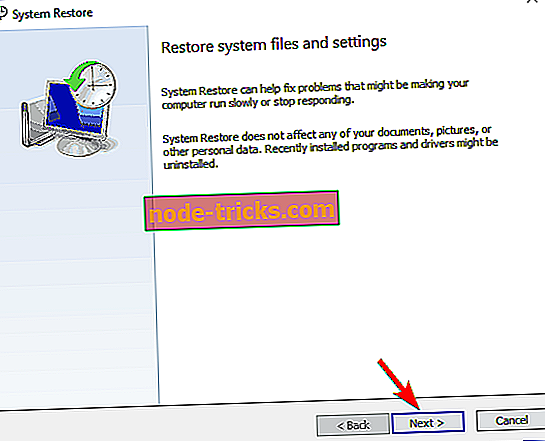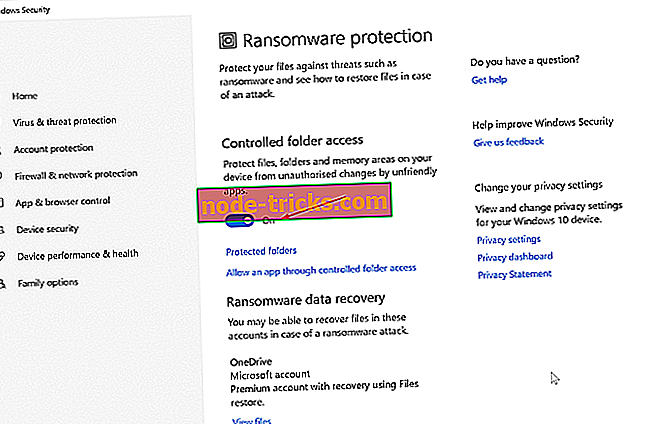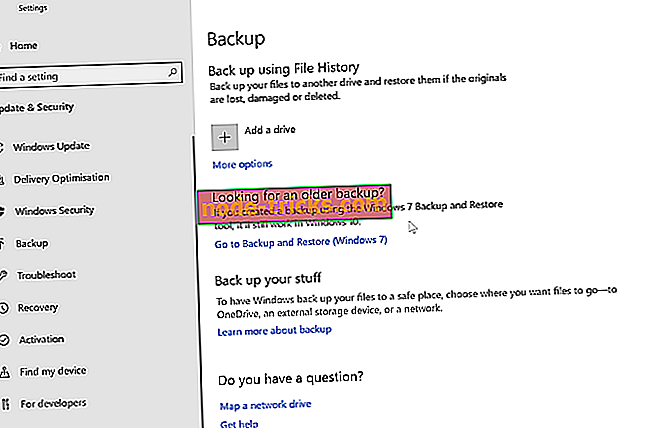Szeretné eltávolítani a Gandgrab ransomware-t? Próbálja ki ezeket a megoldásokat
Bármely formájú rágcsáló a leginkább rettegett malware, amely megfertőzheti a számítógépet, és a mai cikkben megmutatjuk, hogyan lehet a Gandgrab ransomware-t teljesen eltávolítani a számítógépről.
Hogyan távolítsuk el véglegesen a Gandcrab v5-öt?
- Indítsa el a számítógépet biztonságos módban a hálózati kapcsolattal
- Indítsa újra a PC-t a Biztonságos módban a Parancssor segítségével, és végezze el a Rendszer-visszaállítást
- A Ransomware védelem engedélyezése
- Rendszeresen készítsen biztonsági másolatot
1. Indítsa el a számítógépet hálózati módban, biztonságos módban

Ha el szeretné távolítani a Gandgrab ransomware-t, próbálja meg indítani a számítógépet Safe Mode módban az alábbi lépések végrehajtásával:
- Ehhez kattintson a Start gombra, és kattintson a Power elemre .
- Most kattintson az Újraindítás gombra a billentyűzeten lévő Shift gomb megnyomásával .
- A megnyíló oldalon meg kell adnia a választást.
- Kattintson a Hibaelhárítás > Speciális beállítások > Indítási beállítások elemre .
- Az Indítási beállítások oldalon kattintson az Újraindítás gombra
- Miután a számítógép újraindul, nyomja meg az F5 gombot a billentyűzeten, hogy belépjen a Biztonságos módba.
- A számítógép mostantól Safe Mode (Hálózat) üzemmódban fut.
Ezután jelentkezzen be a Gandcrab-kártevő által érintett fiókba. Most már meg kell vizsgálnia a számítógépet egy megbízható víruskereső szoftverrel, mint például a Bitdefender, hogy eltávolítsa a ransomware-t.
2. Indítsa újra a PC-t a Biztonságos módban a Parancssor segítségével, és végezze el a Rendszer-visszaállítást
Ha el szeretné távolítani a Gandgrab ransomware-t, néhány felhasználó azt javasolja, hogy a PC-t biztonsági módban indítsa el a parancssorban, majd hajtsa végre a rendszer-visszaállítást.
- Kattintson a Start > Beállítások > Frissítés és biztonság elemre .
- Kattintson a helyreállításra a bal oldali lehetőségek közül.
- A Speciális indítás alatt kattintson az Újraindítás gombra
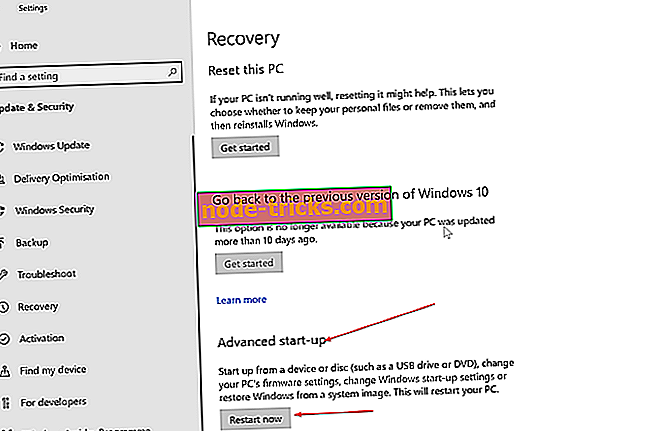
- Keresse meg a Hibaelhárítás > Speciális beállítások > Indítási beállítások elemet. Most kattintson az Újraindítás gombra.
- Amikor a számítógép újraindul, válassza ki a Safe Mode with Command Prompt opciót a megfelelő billentyűzet megnyomásával.
Miután belépett a Safe Mode (Parancssor) parancsba, tegye a következőket:
- Írja be a cd restore parancsot, és nyomja meg az Enter billentyűt a parancssorban.
- Ezután írja be az rstrui.exe parancsot, és nyomja meg az Enter billentyűt.
- Ez elindítja a Rendszer-visszaállítás ablakot. Kattintson a Tovább gombra.
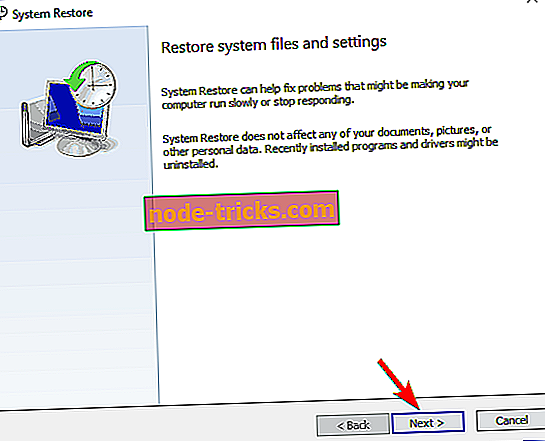
- Válasszon ki egy dátumot a Gandcrab ransomware fertőzése előtt, és kattintson a Tovább gombra.
- Kattintson a Befejezés gombra. Van egy megerősítő ablak, amely felkéri az engedélyt a folytatáshoz. Kattintson az Igen gombra .
- A számítógép újraindul, és visszaállítja az összes operációs rendszerfájlt és beállítást.
3. Engedélyezze a Ransomware védelmet
Ez a megoldás nem fogja eltávolítani a Gandgrab ransomware-t, de ez segít megvédeni a számítógépet a jövőben. A Windows 10 beépített Ransomware védelemmel rendelkezik, ezért győződjön meg róla, hogy a funkció engedélyezve van. Ezt a következő lépésekkel teheti meg:
- Nyissa meg a Windows Defender biztonsági központját .
- A bal oldali menüből kattintson a Vírus és fenyegetés védelem elemre.
- Kattintson az alján található Ransomware védelmi hivatkozásra.
- A Ransomware védelmi oldalon a Vezérelt mappa hozzáférés kapcsolójának Be állásban kell lennie. Ezzel a beállítással biztos lehet benne, hogy esélye van arra, hogy a Gandcrab, mint például a ransomware befolyásolja a minimumot.
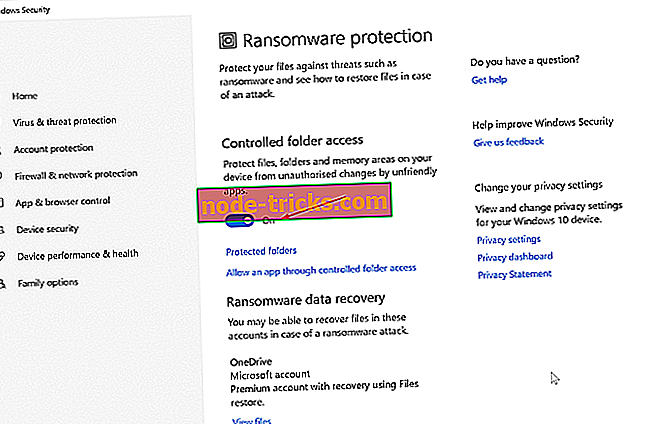
- Tartsa frissítve a Windows Defender biztonsági központját.
4. Rendszeresen készítsen biztonsági másolatot
Ez ismét olyan, amit minden PC-felhasználónak rendszeresen kell végeznie. Ez a legjobb megoldás akkor is, ha a legrosszabb esetben egy olyan forgatókönyvet kezel, amely a számítógépedet titkosítva és elérhetetlenné teszi. Ilyen körülmények között a legjobb, ha az összes adatot visszaállítaná a legutóbbi biztonsági mentésből, amelyet újra létrehozott, és újra elindul. Így készíthet biztonsági másolatot a Windows 10 beépített eszközével. Ne feledje, hogy ez a megoldás nem segít eltávolítani a Gandgrab ransomware-t, ha már fertőzött.
- Kattintson a Start > Beállítások > Frissítés és biztonság elemre .
- A bal oldali beállítások közül kattintson a Biztonsági mentés gombra.
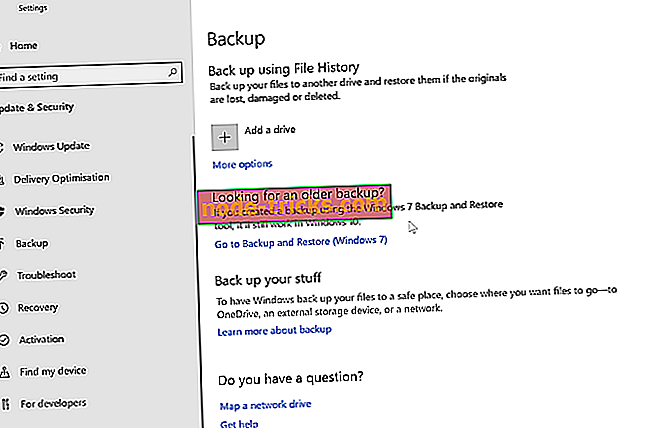
- A Biztonsági mentés a Fájlelőzmények használatával területen kattintson a Meghajtó hozzáadása gombra a fájlok biztonsági másolatának biztonsági mentéséhez egy másik meghajtón. Kövesse a képernyőn megjelenő utasításokat.
Itt van, ezek néhány módszer, amellyel eltávolíthatja a Gandgrab ransomware-t a számítógépről. Ha megoldásaink az Ön számára dolgoztak, kérjük, ossza meg velünk, ha az alábbi megjegyzésekrész található.